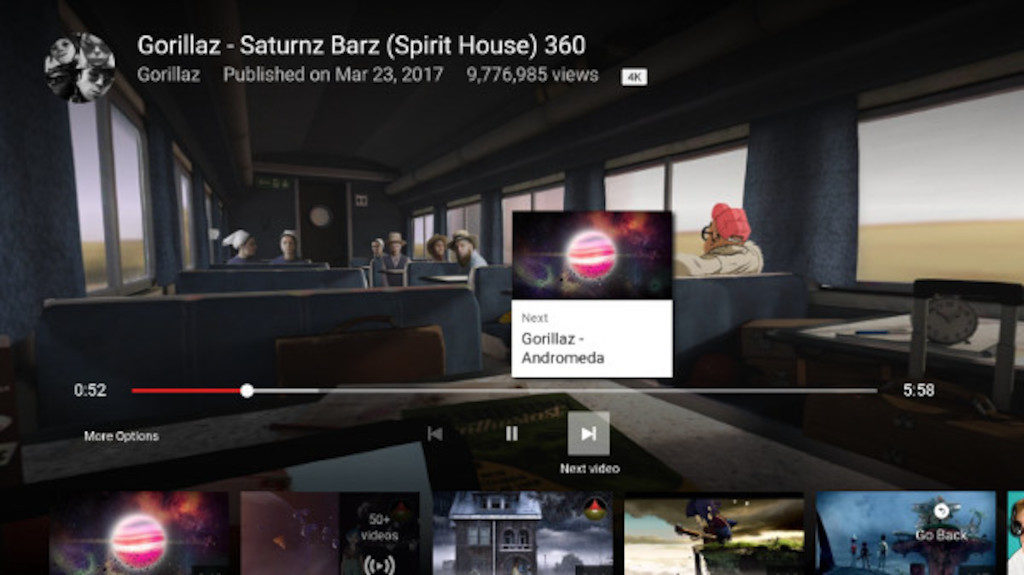Durchsuche: youtube
Mit dem AUDIS PRO Streaming Microphone von Speedlink, widmen wir uns heute einem weiteren Mikrofon im mittleren Preissegment. Modernes Design…
Elgato zählt zu den führenden Anbietern von Hardware und Software für Content-Creators, die es uns und euch ermöglichen, qualitativ hochwertige…
EinleitungVerpackung, Inhalt, DatenDetailsPraxisFazit Auf der diesjährigen CES in Las Vegas präsentierte HyperX neben einigen neuen Headsets auch erstmalig ein Mikrofon…
Die beliebte YouTube-App für SHIELD TV erhält ein großes Update, das SHIELD-Besitzern viele neue Funktionen bietet. Neben vielen Änderungen im…